电脑开启steam出现闪退的方法 为什么电脑开启steam频繁闪退
Steam平台几乎每天都会有新的游戏上线,游戏玩家为体验最新版游戏,于是在电脑下载steam游戏平台,但是由于兼容性问题,许多用户打开steam游戏平台总出现闪退的情况,让人感到非常头疼,这里分享几种解决方法,供大家学习一下。
方法一:
1、首先先验证游戏完整性。由于刚更新后出现的问题,很可能是游戏更新不完整导致的。我们登录steam游戏平台,点击库。找到刚更新的游戏右键打开选择属性。
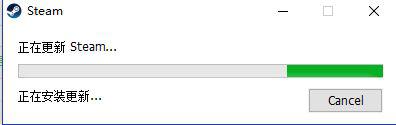
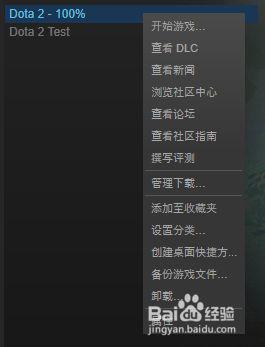
2、进入后找到“本地文件”选择“验证游戏完整性”左键点击验证。等待读条问题,有问题它会自动修复。
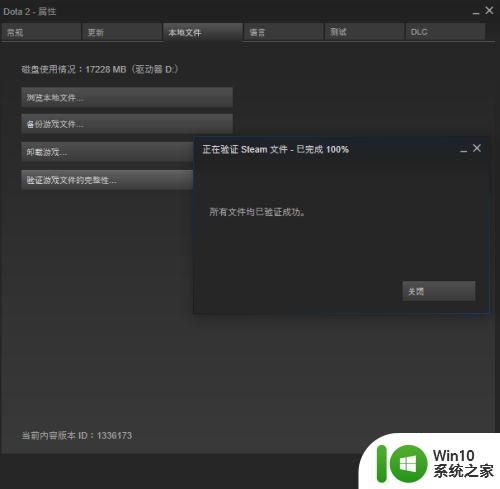
方法二:
1、如果上述方法没用,那我们可以考虑是否是系统的问题。使用安全管家之类的软件。这里已360安全管家为例。打开360安全管家.在“电脑体检”右下角选择“更多”。

2、左侧找到“网络优化”点击,之后选择右侧的“LSP修复”单击添加,如果已经添加过,会直接打开。
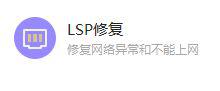
3、进入后选择“立即修复”出现提示后选择“确定”当然我们还可以选择“恢复到上一次”。
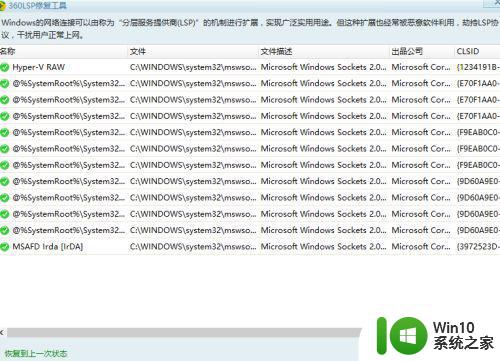
4、之后我们优选“DNS”找到旁边的“DNS”优选,单机打开进入。
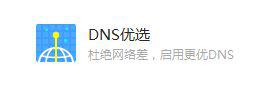
5、进入后点击“开始DNS优选”软件会自动检查,需要稍微等待一会。结果出现后,点击立即使用。
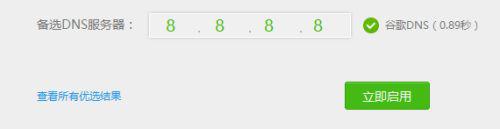
方法三:
1、键盘同时按下“CTRI”+"ALT"+"DEL"进入任务管理器。
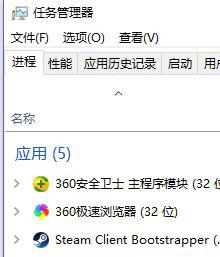
2、找到“后台进程”关闭掉里面所有有关steam游戏平台的进程。右键点击“结束任务”。
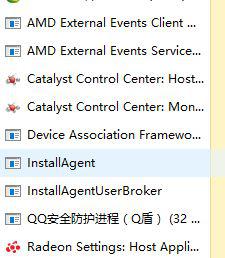
3、键盘同时按下“WIN”+“R” 以管理身份打开命令提示符。
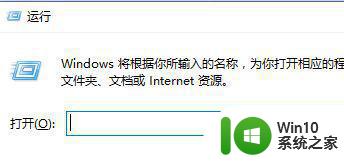
4、在“运行”栏下输入“CMD”点击打开进入。
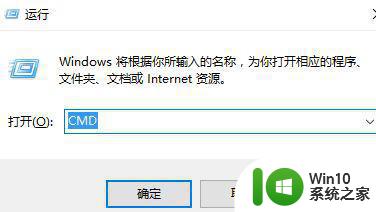
5、进入后输入“netsh winsock reset ”然后按下回车。之后按要求重启。再会去看看吧,问题应该解决了。
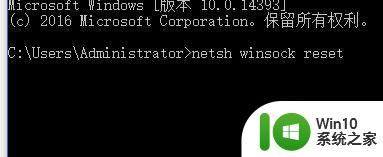
以上轻松解决电脑开启steam出现闪退的故障,有需要的小伙伴快来试一试。
电脑开启steam出现闪退的方法 为什么电脑开启steam频繁闪退相关教程
- 电脑玩消逝的光芒2频繁出现闪退的三种解决方法 电脑玩消逝的光芒2频繁出现闪退怎么办
- 电脑频繁出现闪退的原因和解决方法 为什么电脑总发生闪退状况
- tomcat启动闪退的修复方法 tomcat打开闪退怎么回事
- Windows 10开启Hello程序闪退是什么原因 如何修复Windows 10开启Hello程序闪退的问题
- 电脑打开浏览器发生闪退或崩溃的处理方法 电脑打开浏览器发生闪退或崩溃怎么办
- 笔记本打开我的电脑闪退解决方法 笔记本电脑打开后闪退怎么办
- 电脑steam怎么申请退款 电脑steam退款流程详解
- steam的绝地求生启动不起来如何修复 steam绝地求生启动闪退怎么解决
- 电脑软件闪退是什么原因 ,怎么处理 软件闪退怎么办
- 电脑打开守望先锋闪退回桌面的原因 如何修复电脑打开守望先锋闪退回桌面的问题
- 电脑无法打开steam官网如何解决 steam打不开为什么
- 电脑wifi自动断开的处理方法 电脑wifi为什么频繁自动断开
- U盘装机提示Error 15:File Not Found怎么解决 U盘装机Error 15怎么解决
- 无线网络手机能连上电脑连不上怎么办 无线网络手机连接电脑失败怎么解决
- 酷我音乐电脑版怎么取消边听歌变缓存 酷我音乐电脑版取消边听歌功能步骤
- 设置电脑ip提示出现了一个意外怎么解决 电脑IP设置出现意外怎么办
电脑教程推荐
- 1 w8系统运行程序提示msg:xxxx.exe–无法找到入口的解决方法 w8系统无法找到入口程序解决方法
- 2 雷电模拟器游戏中心打不开一直加载中怎么解决 雷电模拟器游戏中心无法打开怎么办
- 3 如何使用disk genius调整分区大小c盘 Disk Genius如何调整C盘分区大小
- 4 清除xp系统操作记录保护隐私安全的方法 如何清除Windows XP系统中的操作记录以保护隐私安全
- 5 u盘需要提供管理员权限才能复制到文件夹怎么办 u盘复制文件夹需要管理员权限
- 6 华硕P8H61-M PLUS主板bios设置u盘启动的步骤图解 华硕P8H61-M PLUS主板bios设置u盘启动方法步骤图解
- 7 无法打开这个应用请与你的系统管理员联系怎么办 应用打不开怎么处理
- 8 华擎主板设置bios的方法 华擎主板bios设置教程
- 9 笔记本无法正常启动您的电脑oxc0000001修复方法 笔记本电脑启动错误oxc0000001解决方法
- 10 U盘盘符不显示时打开U盘的技巧 U盘插入电脑后没反应怎么办
win10系统推荐
- 1 番茄家园ghost win10 32位官方最新版下载v2023.12
- 2 萝卜家园ghost win10 32位安装稳定版下载v2023.12
- 3 电脑公司ghost win10 64位专业免激活版v2023.12
- 4 番茄家园ghost win10 32位旗舰破解版v2023.12
- 5 索尼笔记本ghost win10 64位原版正式版v2023.12
- 6 系统之家ghost win10 64位u盘家庭版v2023.12
- 7 电脑公司ghost win10 64位官方破解版v2023.12
- 8 系统之家windows10 64位原版安装版v2023.12
- 9 深度技术ghost win10 64位极速稳定版v2023.12
- 10 雨林木风ghost win10 64位专业旗舰版v2023.12